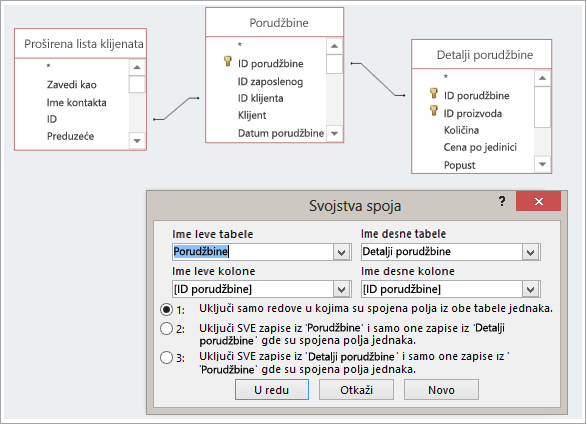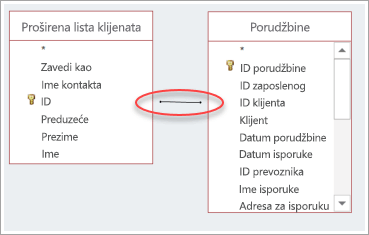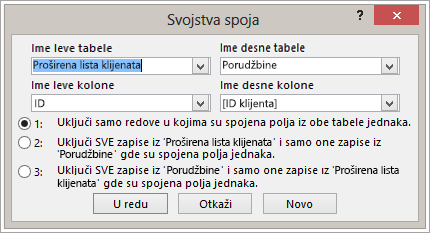Pokušajte!
Ponekad u upitima želite da vidite sve zapise iz jedne tabele, zajedno sa zapisima koji se podudaraju iz druge tabele. Da biste to uradili, kreirajte spoljna spajanja.
Unutrašnja spajanja prikazuju podatke samo kada postoji ID koji se podudara u oba povezana izvora podataka. Na primer, ako želite da prikažete prodate proizvode i količine, kreirajte unutrašnje spajanje između tabela "Proizvodi" i "Detalji porudžbine". Kada pokrenete upit, vraćaju se samo proizvodi koji se javljaju u porudžbinama i tako se pojavljuju u obe tabele.
Nasuprot tome, spoljna spajanja vraćaju sve podatke iz jednog izvora podataka i nekih podataka iz druge tabele ili izvora podataka.
Na primer, ako želite da vidite koji proizvodi se nisu prodali, kreirajte upit koji prikazuje ID proizvoda iz tabele "Proizvodi" i sve ID-ove porudžbine koji se podudaraju iz tabele "Detalji porudžbine". Proizvodi koji nemaju zapise koji se podudaraju u tabeli "Detalji porudžbine" vraćaju ime proizvoda bez vrednosti za polje "ID porudžbine".
Leva spoljna spajanja i desna spoljna spajanja
U spoljnom spoju, tabela koja prikazuje sve svoje zapise zove se osnovna tabela. Tabela koja prikazuje samo neke (podudarne) zapise zove se sekundarna tabela.
Dijalog Svojstva spajanja opisuje ono što vidite sa različitim tipovima spajanja:
Pretpostavimo da ste kreirali upit da biste prikazali proizvode koje su klijenti kupili. Izlazna polja su Ime proizvoda, ID porudžbine i Količina.
-
Unutrašnje spajanje. Uključite samo redove (zapise) u koje su spojena polja iz obe tabele jednaka, na primer samo proizvodi koji imaju porudžbine povezane sa njima.
-
Levi spoljni spoj. Uključite sve zapise iz tabele u okviru "Ime leve tabele" i samo one zapise iz tabele u okviru stavke Ime desne tabele u kojoj su, na primer, sve porudžbine jednake, ali samo količine i ID-ovi proizvoda za one porudžbine koje imaju proizvode povezane sa njima.
-
Desni spoljni spoj. Uključite sve zapise iz tabele u okviru Stavke Ime desne tabele i samo one zapise iz tabele u okviru stavke Ime leve tabele u kojoj su spojena polja jednaka, na primer svi proizvodi, čak i kada nema porudžbina za njih, u kom slučaju se prazne vrednosti pojavljuju u poljima "ID porudžbine" i "Količina".
Kao što možete da vidite na osnovu ovih primera, važno je da znate koja se tabela nalazi na levoj strani, a koja sa desne strane, što se zapravo može razlikovati od načina na koji su tabele raspoređene u prozoru upita. Da biste razumeli koje podatke ćete dobiti iz upita, pažljivo pročitajte tekst u dijalogu Svojstva spajanja.
1. Dodavanje izvora podataka
-
Izaberite Create > upita.
Dodajte sve tabele i upite koji su vam potrebni kao izvore podataka. Ne brinite. Ako ga zaboravite, i dalje imate mogućnost da kasnije dodate više izvora podataka.)
Ako ih otkrije ili oduzi, Access može da prikaže relacije za izvore podataka.
2. Dodavanje spajanja
-
Ako ne vidite relaciju između izvora, dodajte spoj. Prevucite iz polja koje želite u jednom izvoru podataka u odgovarajuće polje u drugom izvoru podataka. Tabela iz koje prevlačite je tabela koja će se pojaviti sa leve strane u dijalogu Svojstva spoja. Access podrazumevano kreira unutrašnje spajanje. Ako vam je potrebno spoljno spajanje, promenite njegov tip.
3. Promena spajanja
-
Kliknite dvaput na liniju koja predstavlja spoj koji želite da promenite.
-
U dijalogu Svojstva spajanja izaberite drugu ili treću opciju da biste kreirali spoljni spoj. Zatim kliknite na dugme U redu.
Ne zaboravite da obratite pažnju na to koja tabela je osnovna tabela – onoj iz koje se prikazuju svi zapisi.
4. Dovršite upit
Pratite uobičajene korake za kreiranje upita: dodajte polja za izlaz, dodajte kriterijume i pokrenite ili sačuvajte upit. Da biste saznali kako, pogledajte Create osnovnih upita.